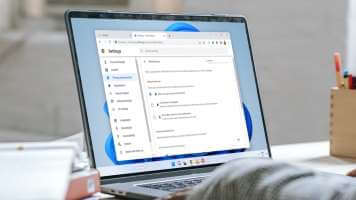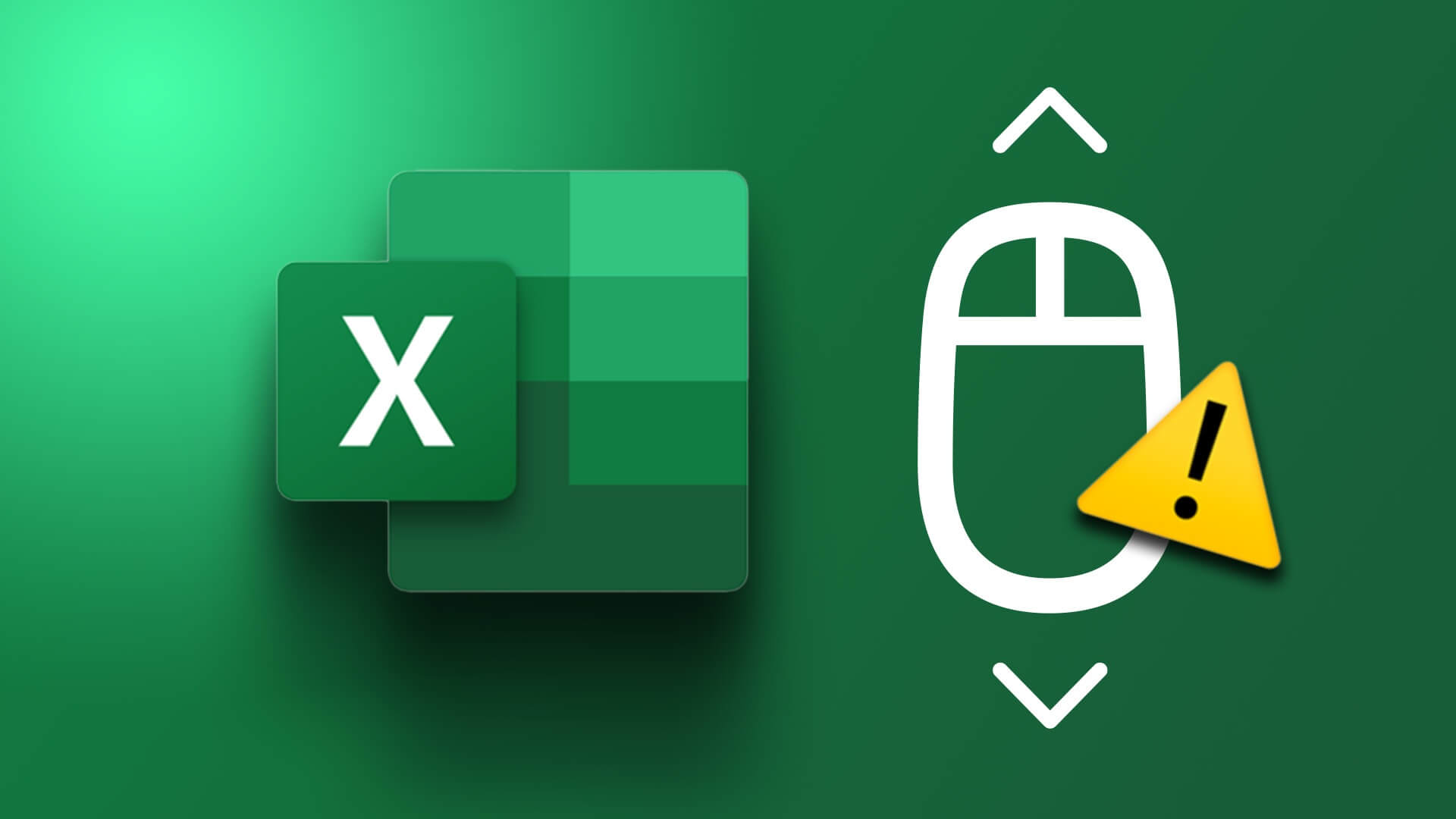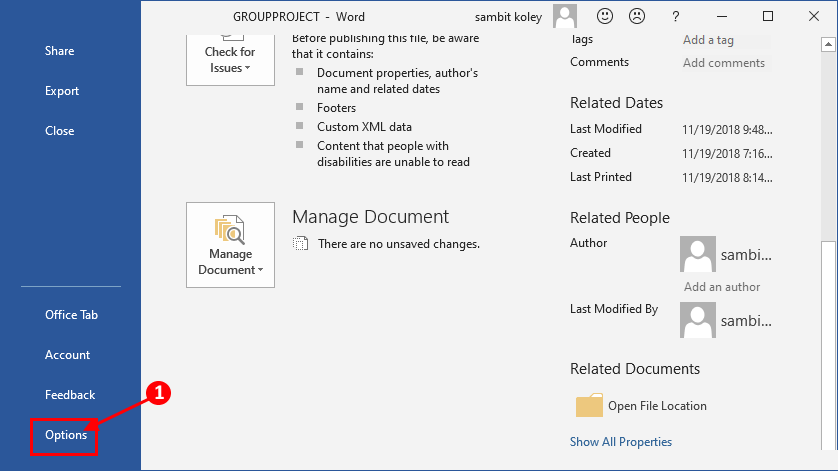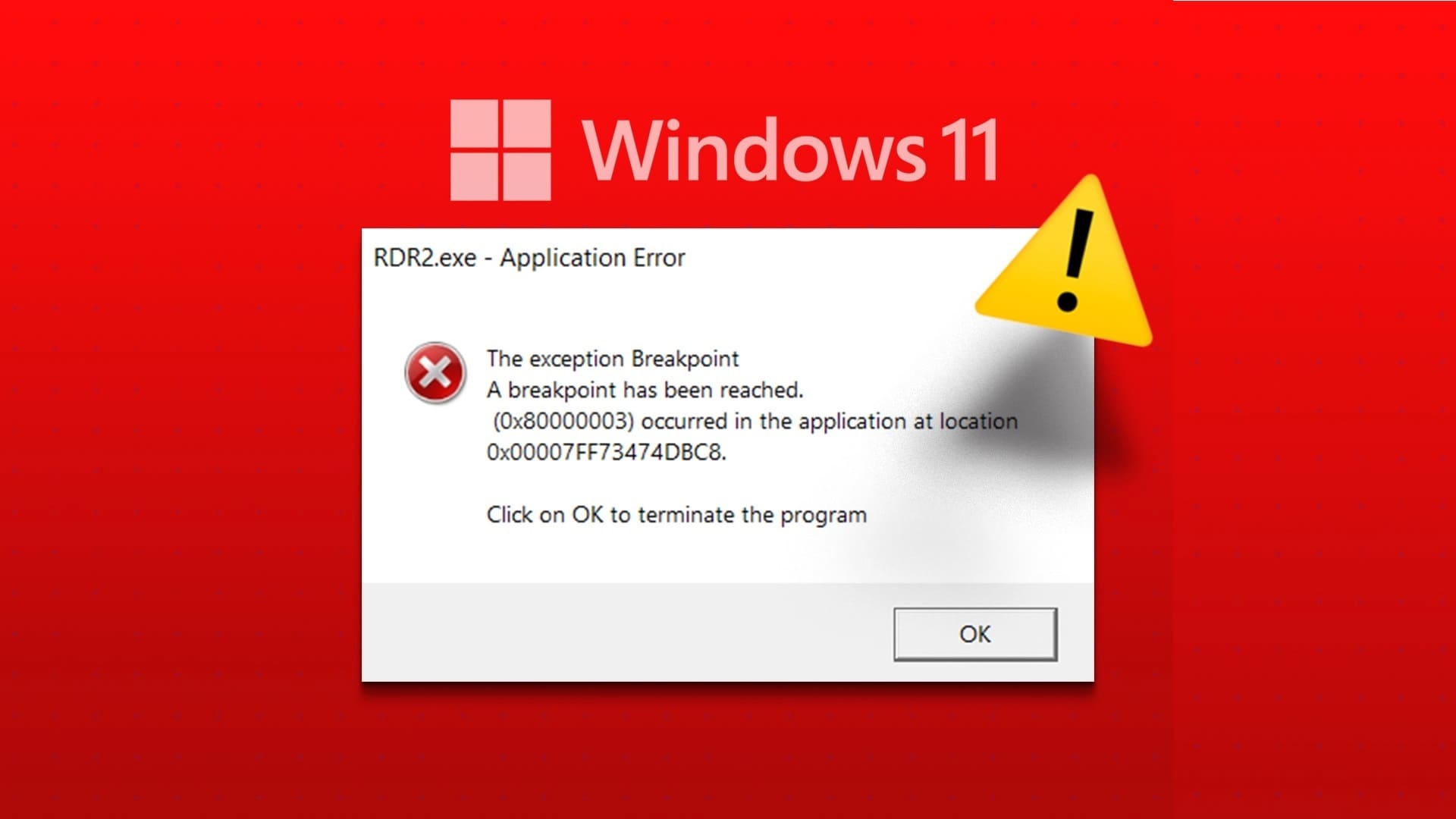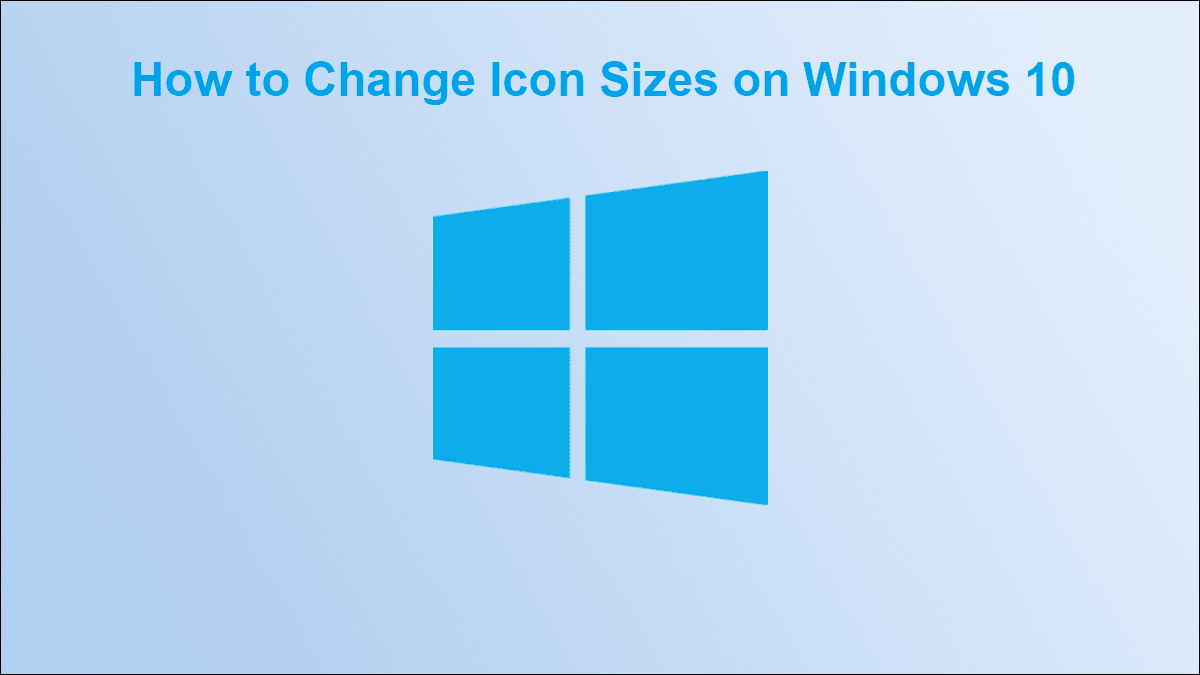Windows için Steam, yıllar içinde birçok güncelleme ve iyileştirmeden geçti. Ancak Steam istemcisiyle etkileşiminizde ara sıra sorunlarla karşılaşabileceğiniz anlar vardır. Bu zamanlardan biri ne zaman Steam bağlanamıyor Sunucularında, Windows'ta “Web sayfası yüklenemedi” hatası, 105, 107, 118 ve 130 gibi farklı hata kodları ile birlikte görünüyor.
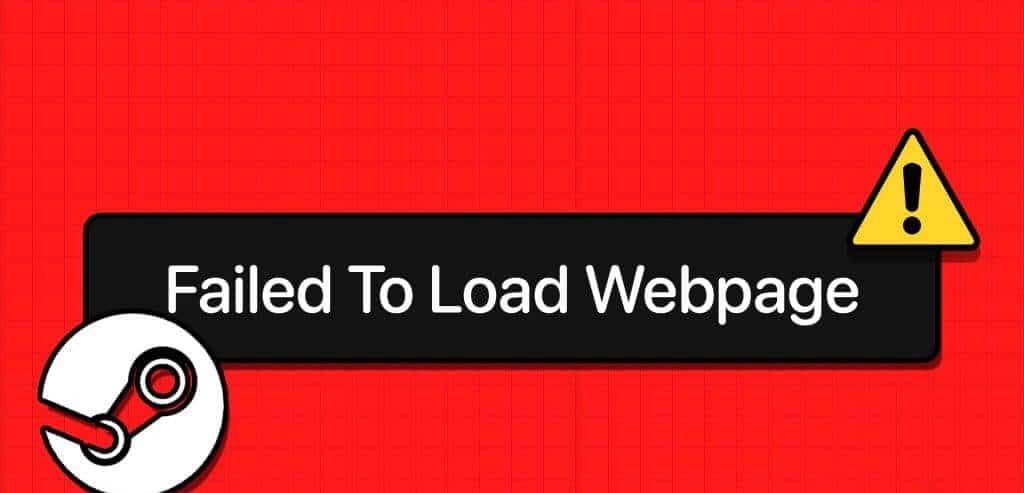
Steam web sayfalarını yükleyemediğinde Mağaza, Kütüphane, Topluluk vb. bölümlere erişimde sorun yaşayabilirsiniz. Yardımcı olmak için, Steam'i Windows 10 veya 11 bilgisayarınıza yüklemeniz durumunda etkili sorun giderme ipuçlarının bir listesini derledik.
1. İnternet bağlantınızı kontrol edin
Temel bilgilerden başlayarak internet bağlantınızın düzgün çalıştığından emin olmanız gerekir. Bağlantı yavaşsa veya kesintiliyse Steam bir mesaj görüntüleyebilir “Web sayfası yüklenemedi (bilinmeyen hata)” Bilgisayarınızda tekrar tekrar
İnternet bağlantınızı kontrol etmek için web tarayıcınıza bazı web siteleri yüklemeyi deneyin. Bir sorun varsa yönlendiricinizi yeniden başlatın ve web'i tekrar kullanmayı deneyin.
2. Steam işlemlerini sonlandırın ve uygulamayı yeniden açın
İnternetiniz çalışıyor gibi görünüyorsa Steam başvuru süreçlerinizden birinde sorun olabilir. Sorunu düzeltmek için tüm Steam işlemlerinden çıkıp uygulamayı yeniden açmayı deneyebilirsiniz.
Kısayol'u tıklayın Klavye Kontrolü + Shift + Kaçış Görev Yöneticisini açmak için. Sekmede "Süreçler", Steam'e sağ tıklayın ve seçin "İşi bitir."
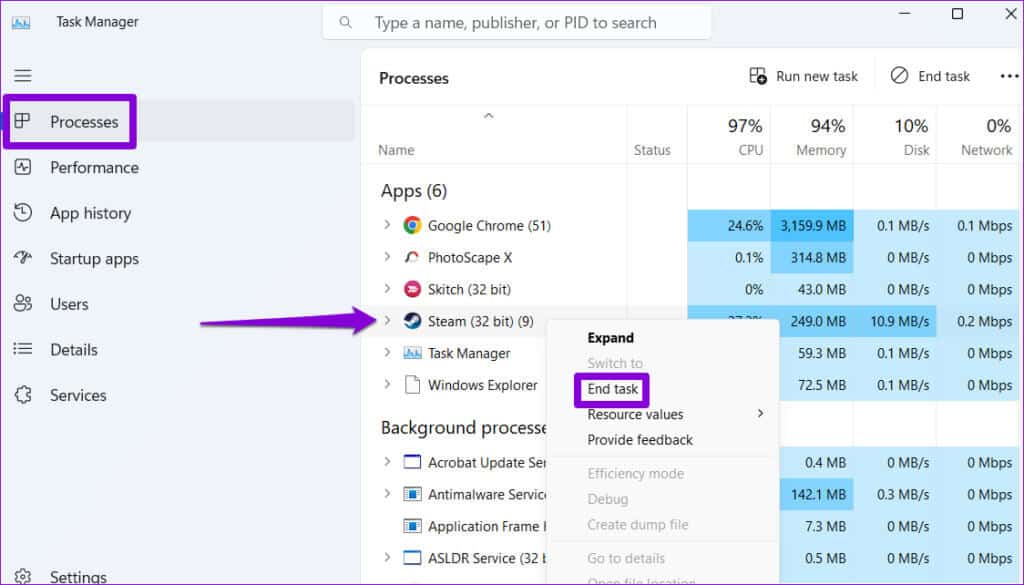
3. Güvenlik duvarı üzerinden Steam'e izin verin
Steam'in sayfaları yüklememesinin bir başka nedeni de Windows Güvenlik Duvarı bağlantısını engelliyor İnternet ile. Bunu düzeltmek için aşağıdaki adımları izleyerek Steam'in Windows Güvenlik Duvarı üzerinden çalışmasına izin vermeniz gerekir.
Adım 1: Kısayol'u tıklayın Windows + S klavye Bir menü açmak için Windows Arama. Bir uygulamaya izin ver yazın Windows Güvenlik Duvarı Ve basın Girin.
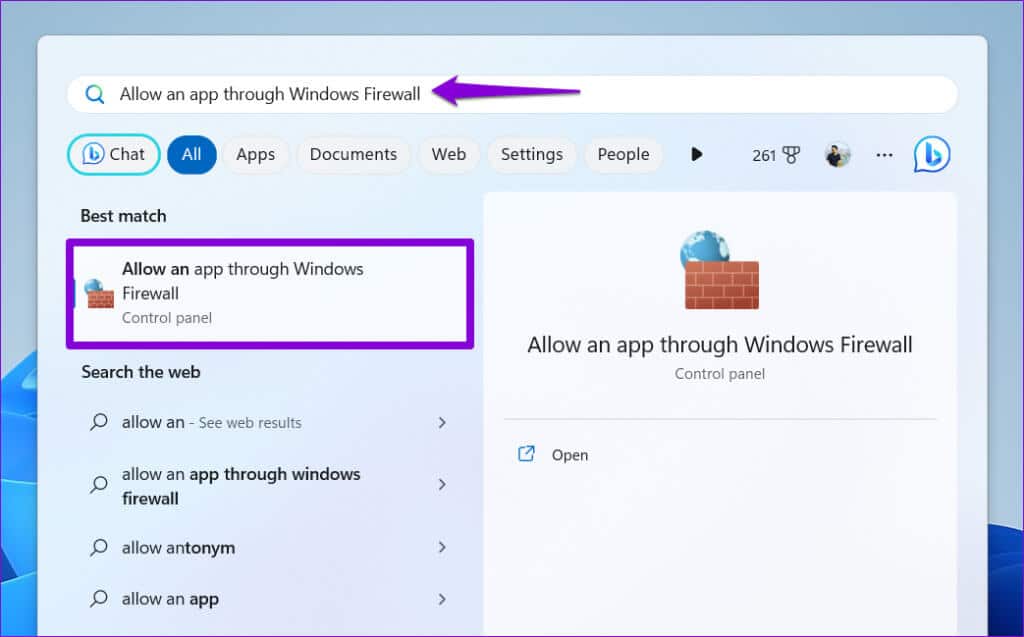
Adım 2: Bir düğmeyi tıklayın Ayarlar değişir.
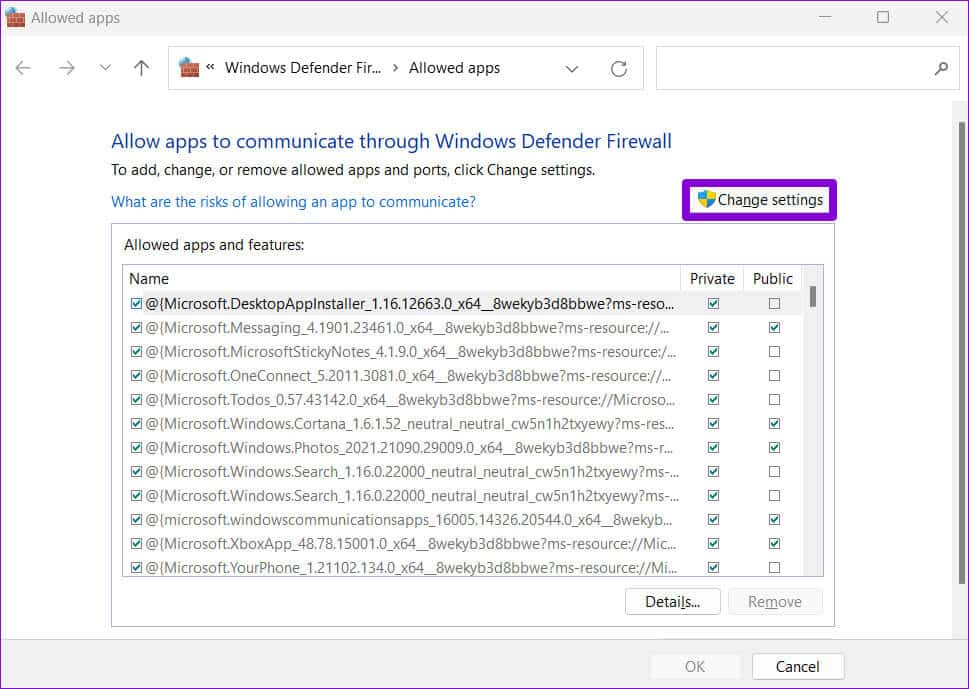
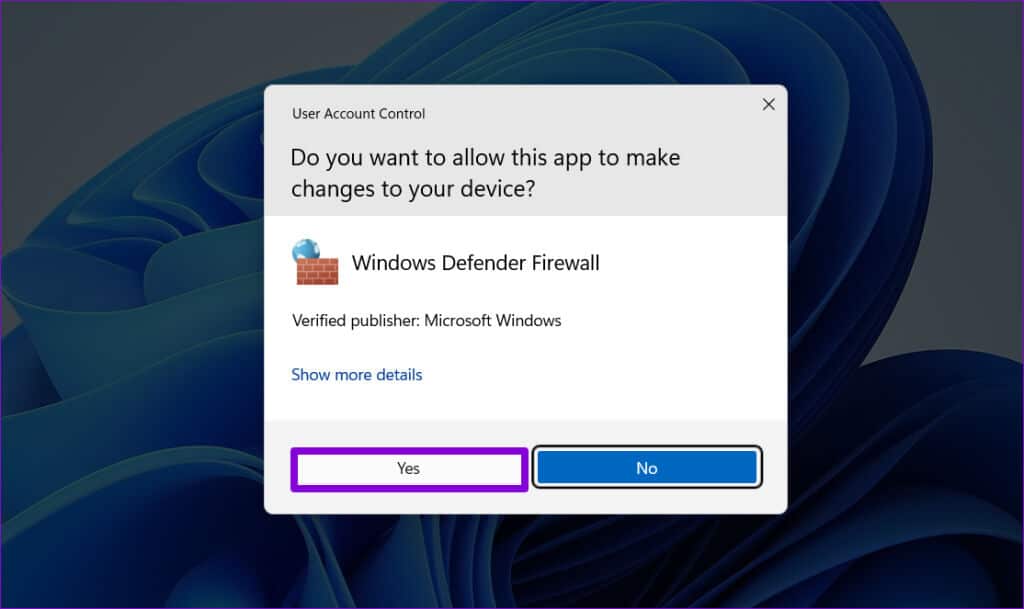
Adım 4: set Buhar listede ve yanındaki Özel ve Genel onay kutularını seçin. Sonra tıklayın TAMAM.
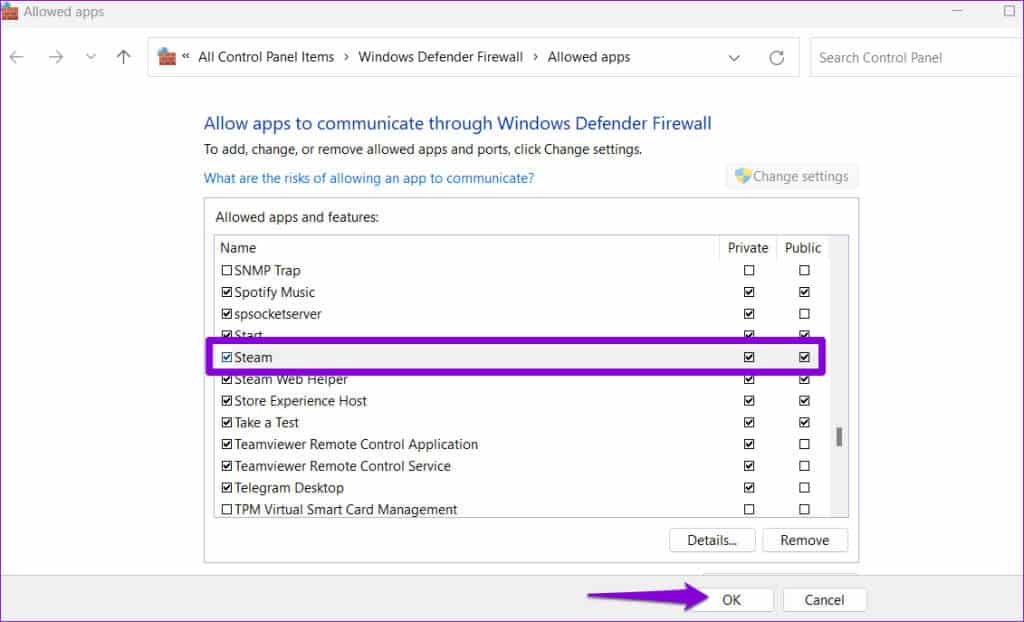
4. Steam tarayıcı verilerini silin
Yerleşik Steams tarayıcısındaki eski veya bozuk önbellek ve çerezler de "Web sayfası yüklenemedi" hatasına neden olabilir. Öyleyse Steam tarayıcı verilerinizi temizlemeniz yardımcı olacaktır. İşte bunu nasıl yapacağınız.
Adım 1: aç Steam Bilgisayarınızda. Tıklayın Steam menüsü sol üst köşede ve öğesini seçin ayarlar.
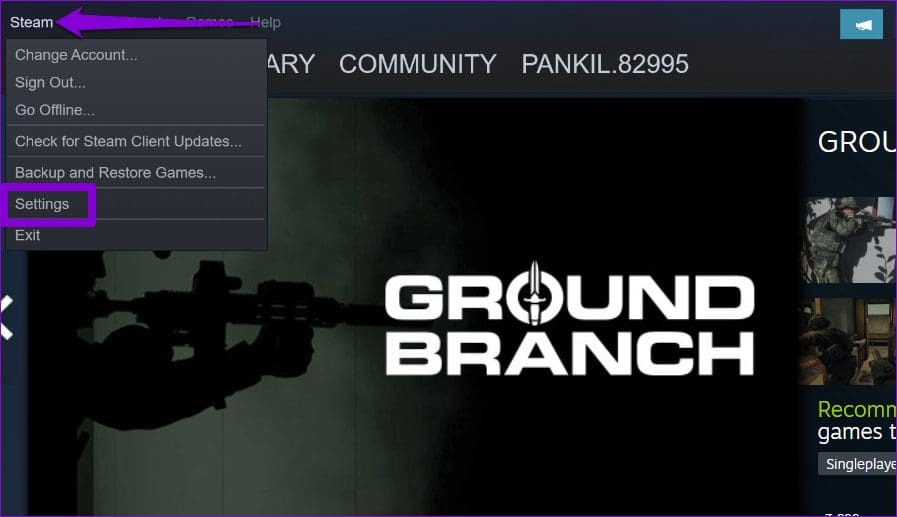
Adım 2: set çıkıntı Oyunu sağ bölmeden ve düğmesine tıklayın "silmek" Yanında “Web tarayıcı verilerini silin.”
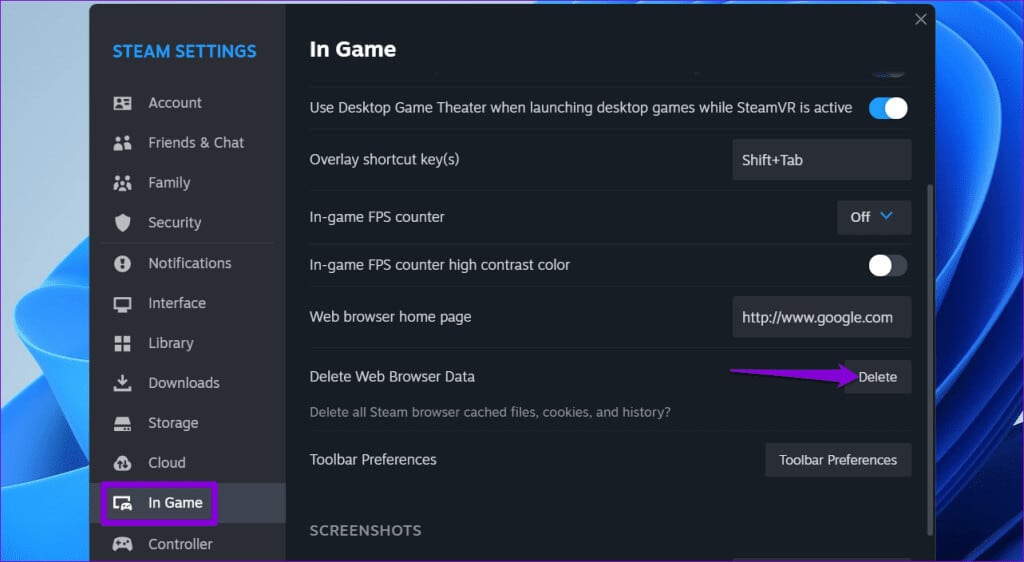
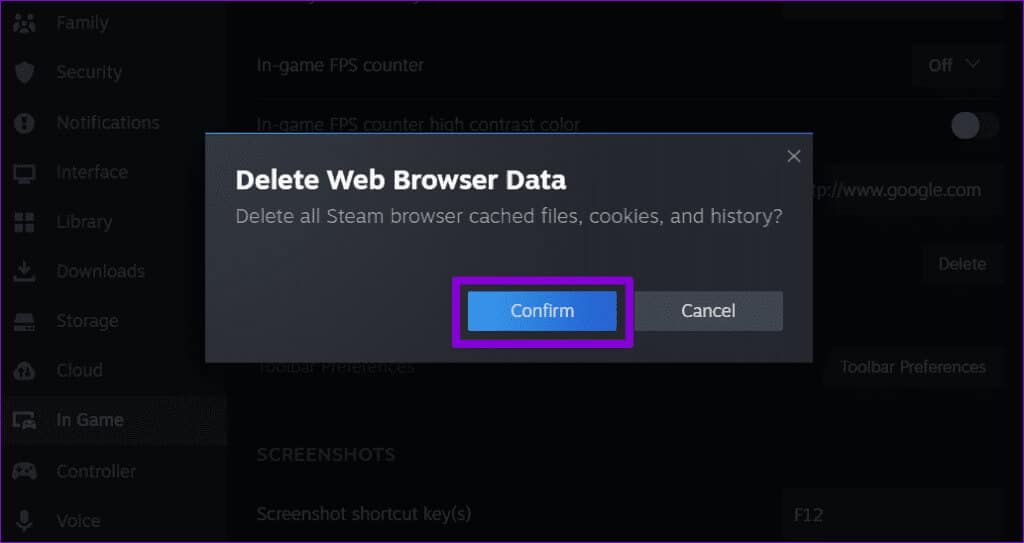
5. DNS Önbelleğini Temizle
Bilgisayarınızdaki DNS (veya Etki Alanı Adı Sistemi) önbelleği, belirli bir URL'nin IP adresini almak için gereken süreyi azaltarak sayfa yükleme deneyimini etkili bir şekilde iyileştirir. Ancak DNS önbelleğiniz güncelliğini kaybederse veya bozulursa bu sorunlara neden olabilir. Bunu düzeltmek için Windows'ta DNS önbelleğini temizlemeniz gerekir. Ziyaret etmek istediğiniz web sitelerini yüklerken tarayıcınızın ilk başta yavaş görünebileceğini unutmayın. DNS önbelleğinizi temizlemek için şu adımları kullanın:
Adım 1: Simgeye sağ tıklayın hiç Ve seçin Terminal (Yönetici) Listeden.
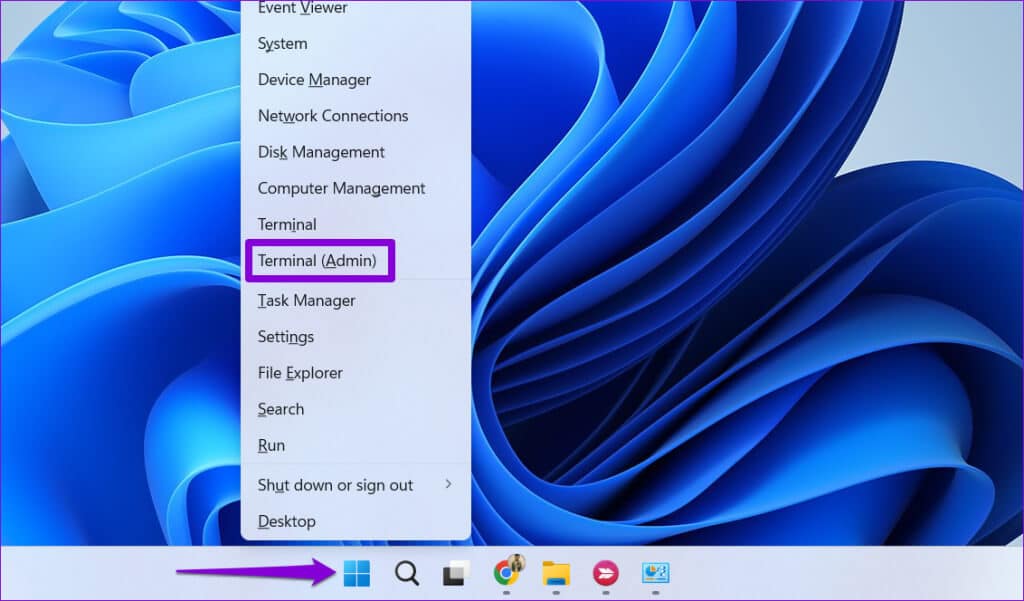
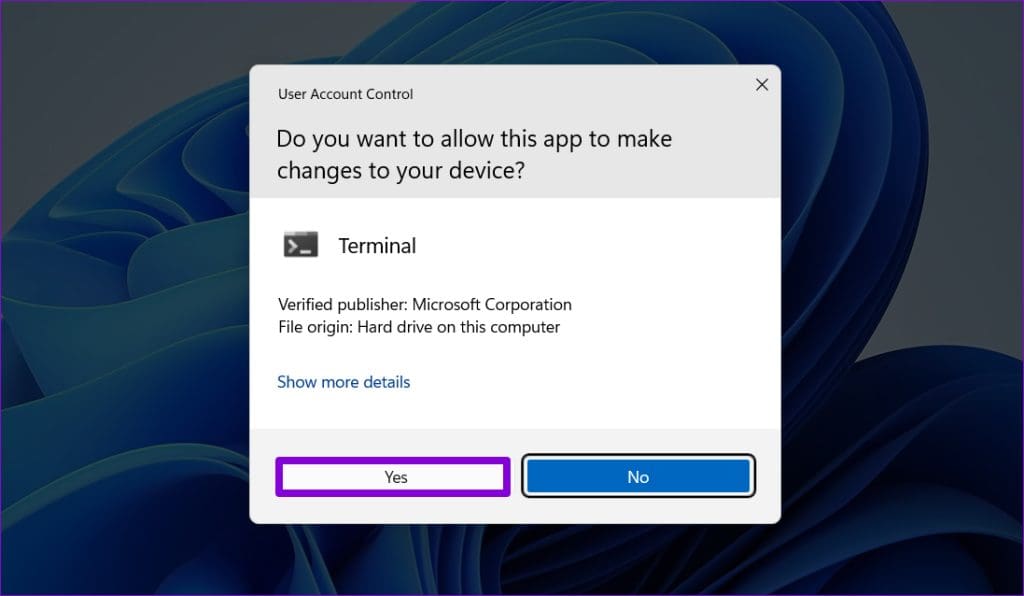
Aşama 3: tip ipconfig / flushdns konsolda ve düğmesine basın Girin.
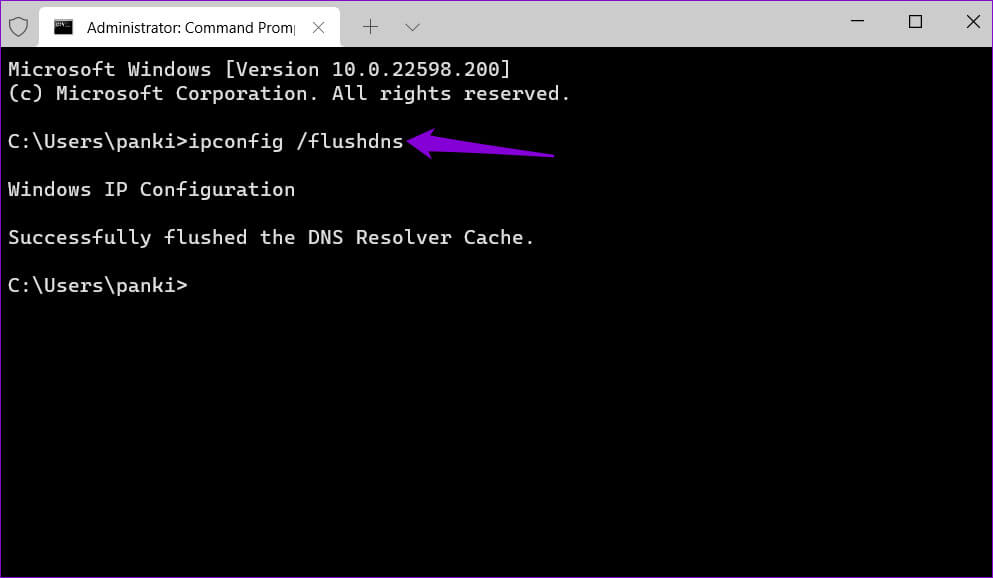
6. DNS sunucusunu değiştirin
İnternet hizmetiniz tarafından sağlanan varsayılan DNS sunucusunu kullanıyorsanız Steam web sayfalarını yükleyemeyebilir. Bu olasılığı ortadan kaldırmak için deneyin Windows'ta farklı bir DNS sunucusuna geçin Ve yardımcı olup olmadığına bakın.
Adım 1: Kısayol'u tıklayın Windows + R klavye Diyaloğu açmak için "koşmak". Açık alanına şunu yazın: ncpa.cpl, Ardından Girin.
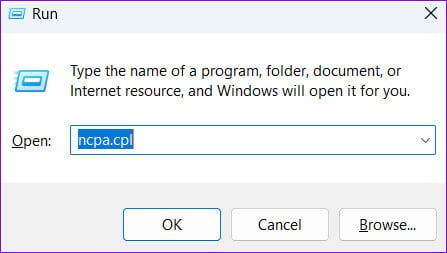
Adım 2: Bir pencerede Ağ bağlantılarıİnternet bağlantınıza sağ tıklayın ve seçin Özellikleri.
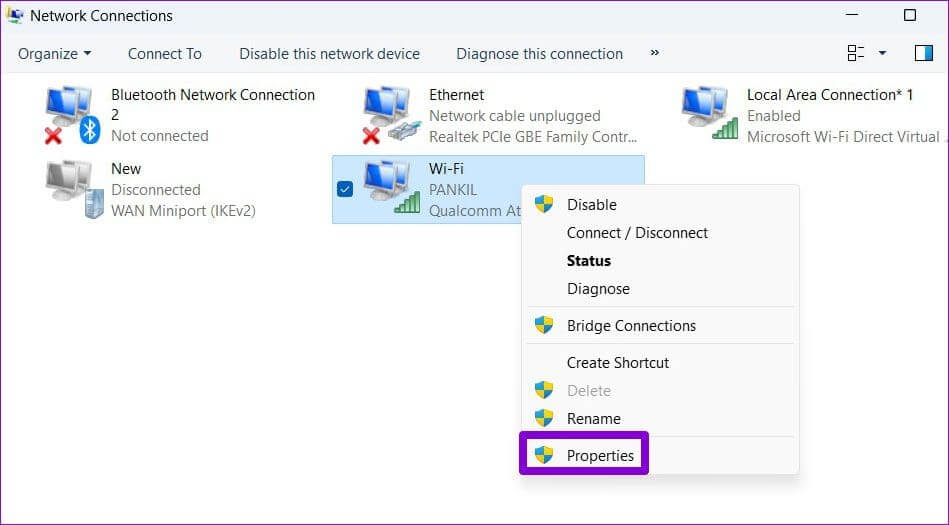
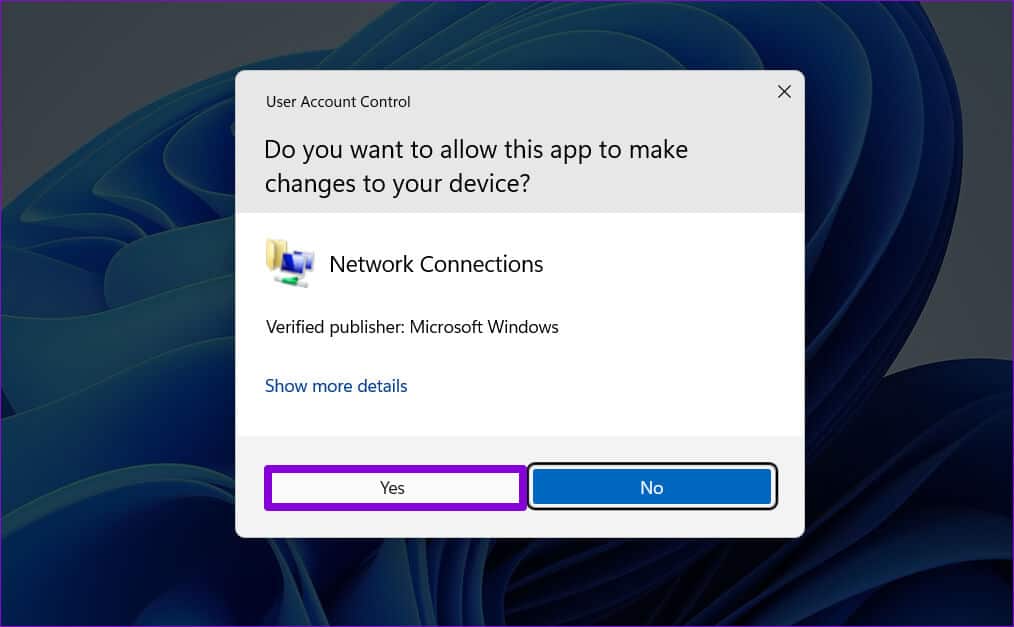
Adım 4: Seçeneğe çift tıklayın “İnternet Protokolü Sürüm 4 (TCP/IPv4)”.
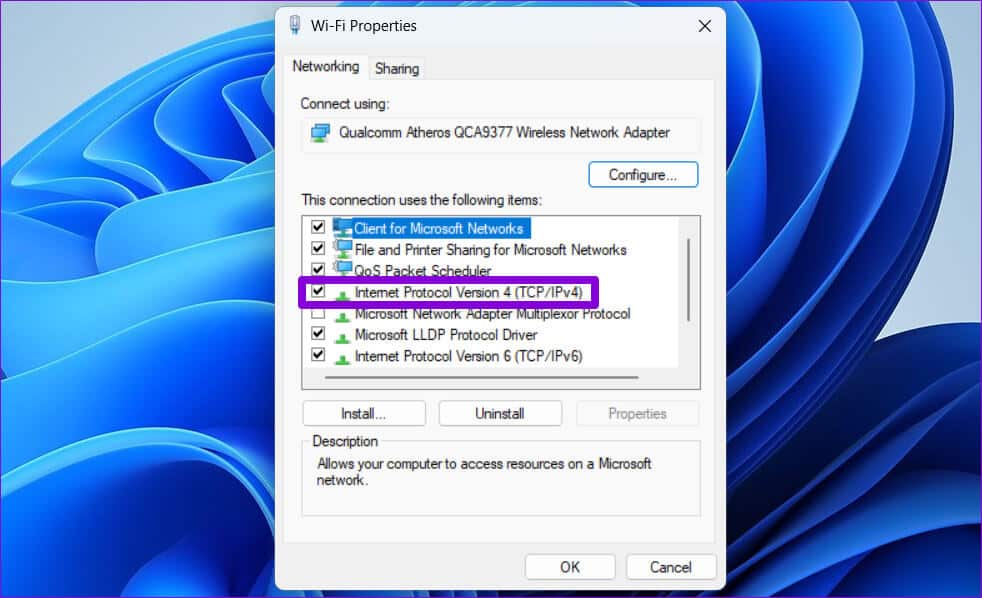
Adım 5: Bir seçenek belirleyin "Aşağıdaki DNS sunucu adreslerini kullanın.". Tercih Edilen DNS Sunucusu ve Alternatif DNS Sunucusu'nun yanındaki metin alanlarına Tercih Edilen DNS Sunucusu'na 8.8.8.8 ve Alternatif DNS Sunucusu bölümlerine 8.8.4.4 girin.
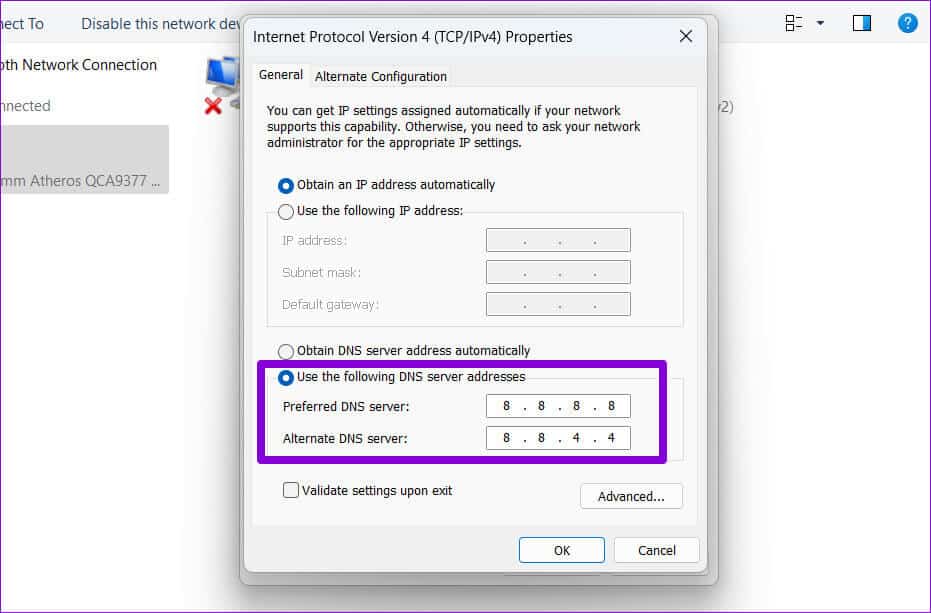
Aşama 6: onay kutusunu seçin “Çıkışta Ayarlar doğrulaması” Ve tıklayın "Tamam."
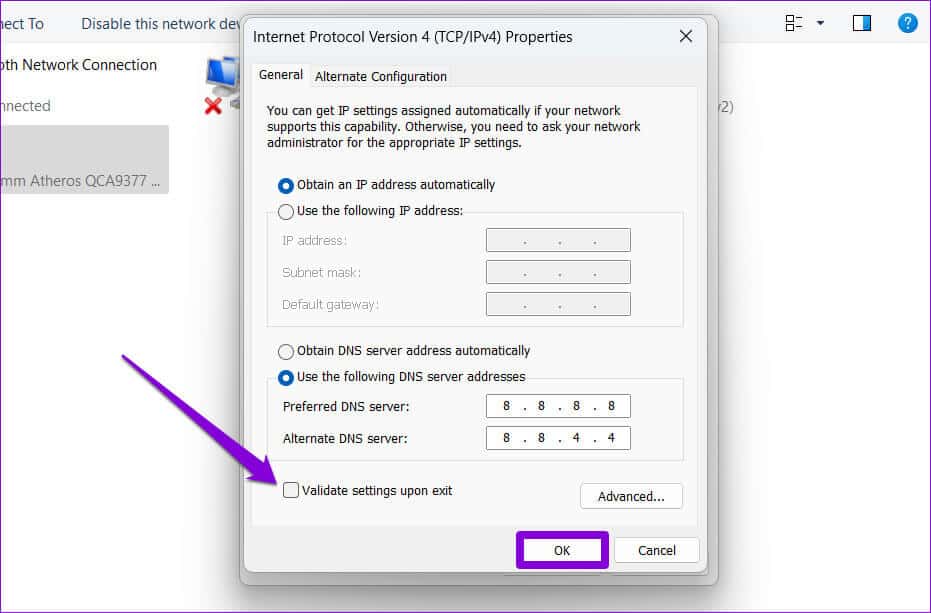
7. Steam sunucularını kontrol edin
Windows için Steam'de "Web Sayfası Yüklenemedi" sorunuyla karşılaşan tek kişi siz olmayabilirsiniz. Steam sunucuları zor bir gün geçiriyor olabilir ve bu da buna benzer hatalara yol açabilir. Yaygın bir sorun olup olmadığını görmek için Steam sunucunuzun durumunu Downdetector'da kontrol edebilirsiniz.
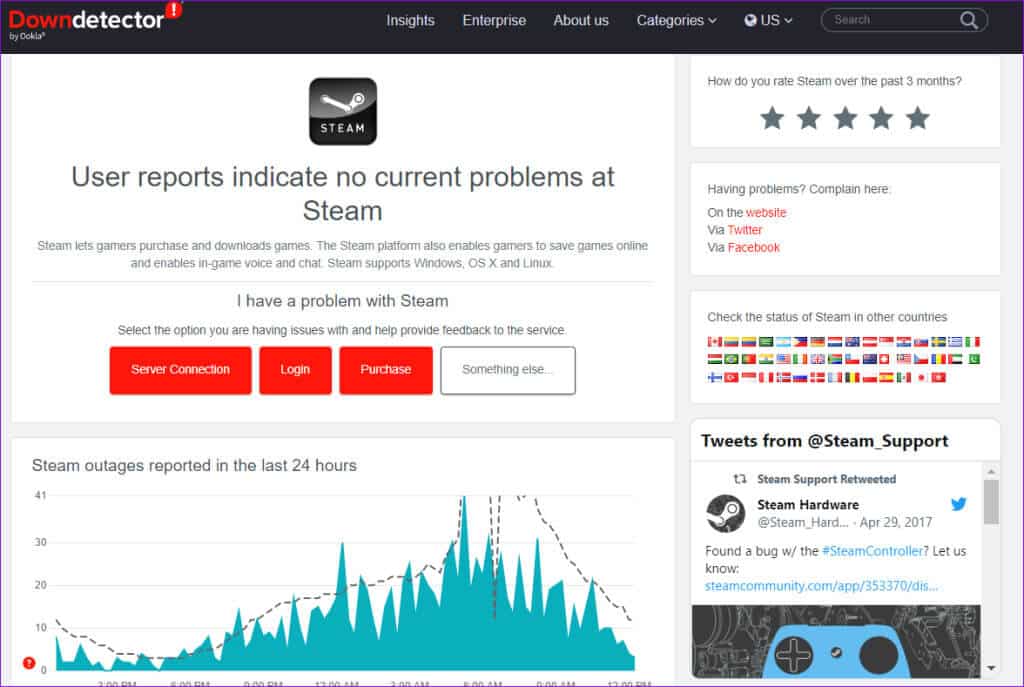
Sunucular kapalıysa hata mesajı bir süre sonra kendi kendine çözülecektir.
8. Steam'i yeniden yükleyin
Son olarak, yukarıdaki düzeltmelerin hiçbiri işe yaramazsa Steam'i kaldırıp yeniden yüklemeyi düşünün. Bu, sorunlu uygulama verilerini temizlemeli ve Steam'in tekrar çalışmasını sağlamalıdır.
Adım 1: Simgeye sağ tıklayın hiç Listeden yüklü uygulamaları seçin.
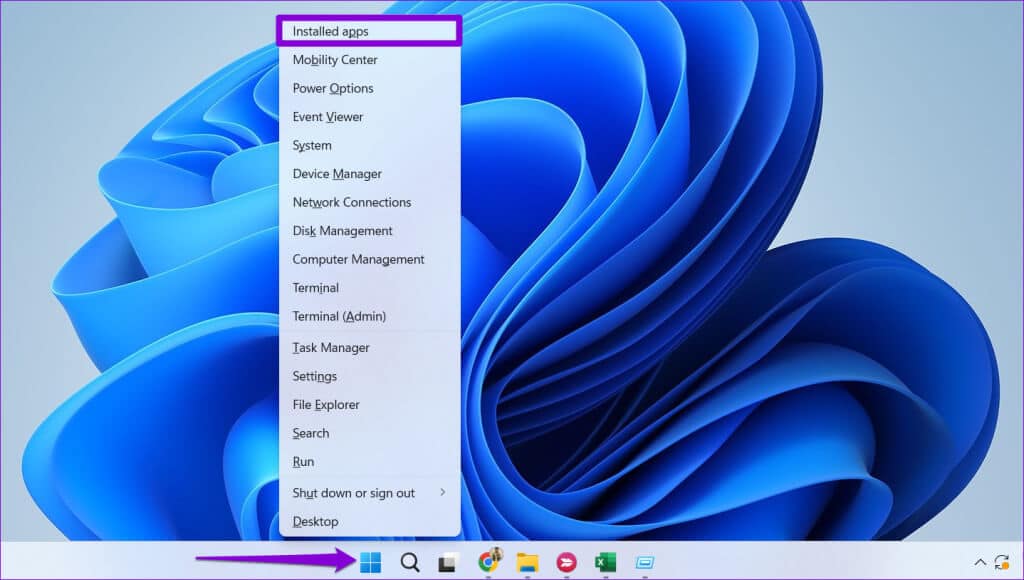
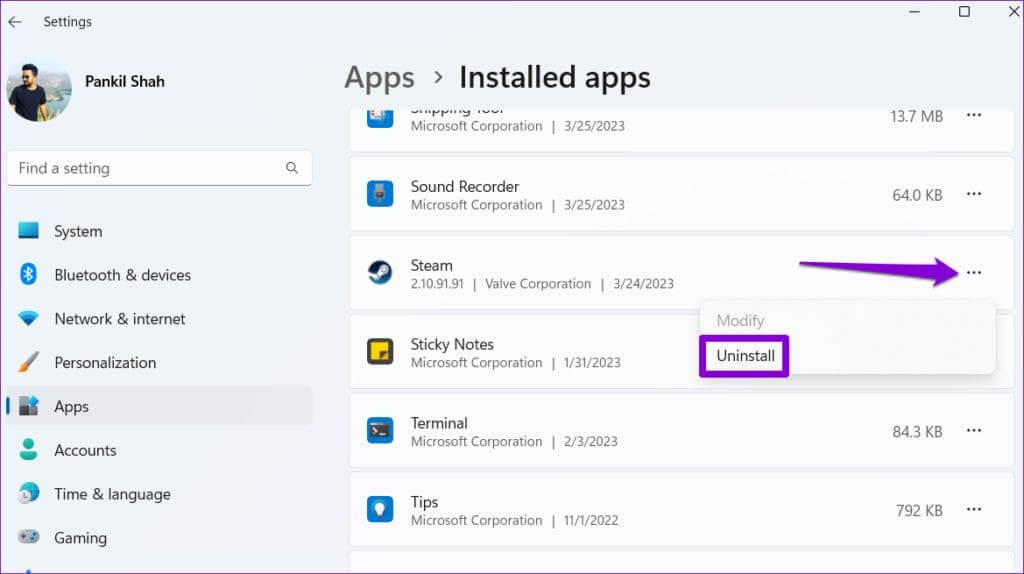
Aşama 3: set Kaldırma Onaylamak için.
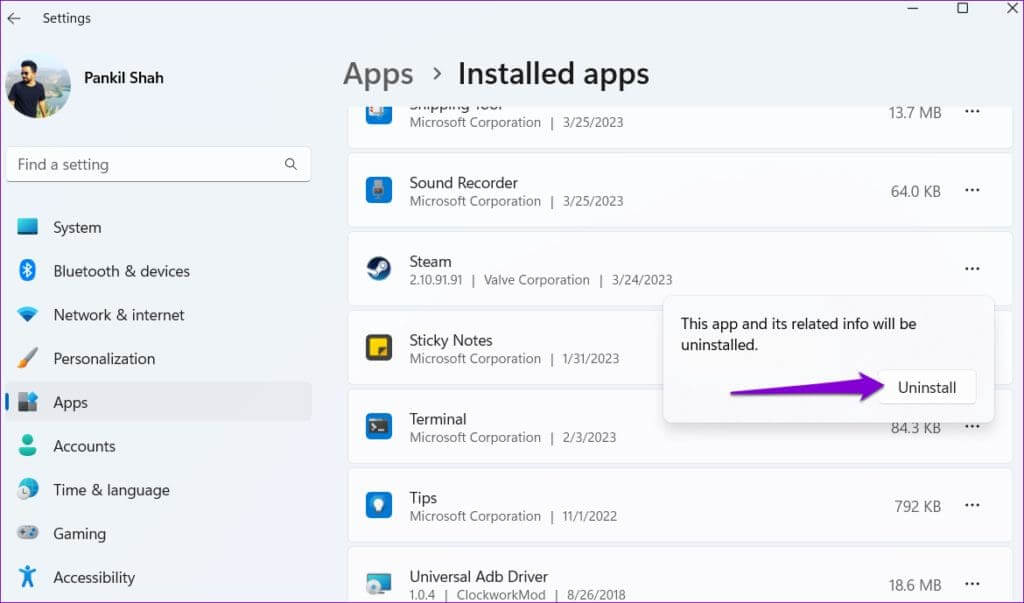
İndirme hatalarına elveda deyin
Steam hataları can sıkıcı olabilir ancak bunların düzeltilmesi genellikle zor değildir. Umarız yukarıdaki ipuçlarından bir veya daha fazlası Windows 10 veya 11 PC'nizde Steam'in "Web Sayfası Yüklenemedi" hatasını düzeltmiştir ve artık rahatsınızdır.